解除administrator禁用,解除administrator禁用win11
admin 发布:2023-12-05 23:55 274
如何解决win10系统Administrator账户被停用问题
1、进入Administrator 属性对话框,将【账号已禁用】前面的勾取消,然后点击【确定】。
2、打开控制面板,点击用户账户,选择更改用户账户控制设置,将其设置为默认级别。执行杀毒软件扫描以清除恶意软件。检查是否启用了家长控制功能。如果启用了家长控制功能,请检查是否限制了您的访问权限。
3、使用安全模式进入系统:可以尝试在Windows 10启动时按F8或Shift + F8键进入安全模式。在安全模式下,您可以尝试使用管理员账户登录,然后查看并修复被停用的账户。
4、首先第一步先将电脑强制关机三次,接着根据下图所示,点击【疑难解答】选项。 第二步进入【疑难解答】页面后,根据下图所示,点击【高级选项】。
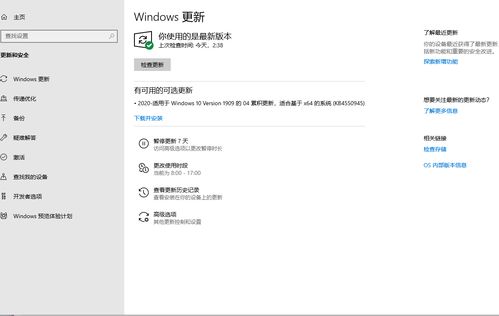
如何解除administrator禁止使用的账户啊?
1、以WIN7系统为例,在电脑的左下角通过开始菜单,点击【控制面板】。
2、打开电脑,系统提示“你的账户已被停用,请向系统管理员咨询”。使用电源键强行开关机3-5次。当重复开机3-5次左右,系统会弹出“恢复”,点击“查看高级恢复选项”。
3、最后需要双击打开administrator,并直接取消勾选帐户已禁用,点击确定,重启计算机就完成了。
4、我们进入到administrator后右键点击administrator,再选择属性。
5、选择此电脑,单击鼠标右键,点击管理。进入计算机管理界面,点击本地用户和组,点击。在右边会出现相应的用户设置窗口,在右边的窗口上选择名为Administrator的用户。
6、双击【Administrator】选项。 第九步根据下图箭头所指,先取消勾选【账户已禁用】,接着依次点击【应用-确定】选项。 最后点击左下角【开始】图标,根据下图箭头所指,成功解除禁用Administrator账户。
Win7系统帐户administrator被停用该怎么办?
首先重启电脑,然后在开机时按键盘的“F8”键,选择进入“安全模式”。进入安全模式之后,点击“开始”,打开“控制面板”。将右上角的“查看模式”改为“大图标”。选择“管理工具”。
win7账户已被停用,请向系统管理员咨询是账号错误造成的安装的操作系统权限有时间限制,到规定日期自动停止服务,可向电脑供应商咨询问题解决办法或重新安装操作系统也可在开机时连续按F8进入系统重置,还原系统后尝试是否能。
打开administrator帐户属性面板,取消【帐户已禁用】选项,确定后就可以解除停用状态。选择搜狗高速浏览器,让您的网络生活更加便捷、高效。
使用WIN7的在登陆电脑的时候会经常遇到您的账户已被停用提示,导致系统无法进入,其实这种问题可以把自定义账号删了,再把administrator账号开启,并设置密码即可个账号正常的开启,下边我来告诉您如何进行操作。
电脑的所有用户Administrator都被禁止了无法进入系统,如何解决?_百度知...
Win7系统帐户administrator被停用解决方法:\x0d\x0a方法一:\x0d\x0a重新启动计算机,在启动时进入安全模式。\x0d\x0a在安全模式下,打开控制面板,找到administrator帐户,并将其属性禁用取消即可。
重新启动,按F8进入安全模式(注意:要选择“带命令行的安全模式”);运行过程结束时,系统会列出超级用户“administrator”和本地用户“你的用户名”的选择菜单,单击“administrator”,进入命令行模式。
检查硬件问题:如果上述方法都无法解决问题,请检查电脑硬件是否存在问题,例如硬盘或内存故障。 重装系统:如果以上方法都无法解决问题,建议您备份重要数据,然后尝试重装操作系统。
具体如下: 首先第一步先将电脑强制关机三次,接着根据下图所示,点击【疑难解答】选项。 第二步进入【疑难解答】页面后,根据下图所示,点击【高级选项】。
操作方法 用U盘做成启动盘进PE或光盘也可以,总之要能访问到你的系统盘C盘。U盘进PE后进入到C:/WINDOWS/SYSTEM32/文件夹下,找到当前目录下的sethc.exe。
版权说明:如非注明,本站文章均为 BJYYTX 原创,转载请注明出处和附带本文链接;
相关推荐
- 03-08笔记本win7旗舰版,笔记本win7旗舰版开机密码忘了怎么解除
- 03-07台式电脑开机密码忘了怎么解除,台式电脑开机密码忘了怎么解除联想
- 03-07强制删除管理员权限文件,怎么解除管理员权限删除文件
- 03-05一键ghost官网,一键GHOST官网 win11
- 03-05怎样重装电脑系统win10,怎样重装电脑系统win11
- 03-05怎样给电脑重装系统win7,怎样给电脑重装系统win11
- 03-05解除u盘写保护的方法,怎样快速解除u盘的写保护
- 03-04如何解除开机密码,win7密码忘记如何解除开机密码
- 03-04解除安全模式官网链接,安全模式怎么取消登录密码
- 03-03sd卡被写保护最简单解除方法,sd卡写保护怎么去掉,简单轻松搞定!
取消回复欢迎 你 发表评论:
- 排行榜
- 推荐资讯
-
- 11-03oa系统下载安装,oa系统app
- 11-02电脑分辨率正常是多少,电脑桌面恢复正常尺寸
- 11-02word2007手机版下载,word2007手机版下载安装
- 11-04联想旗舰版win7,联想旗舰版win7密钥
- 11-02msocache可以删除吗,mediacache能删除吗
- 11-03键盘位置图,键盘位置图片高清
- 11-02手机万能格式转换器,手机万能格式转换器下载
- 12-22换机助手,换机助手为什么连接不成功
- 12-23国产linux系统哪个好用,好用的国产linux系统
- 12-27怎样破解邻居wifi密码的简单介绍
- 热门美图
- 最近发表









